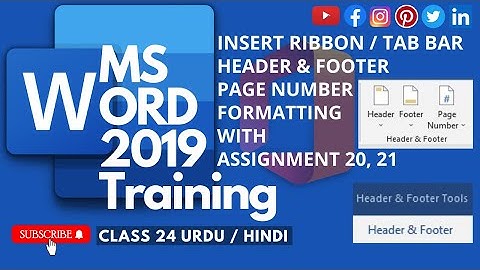Diperbaharui Pada Kamis, 18 Feb 2021 | 15:35  Selain melalui sebuah flashdisk, salah satu cara bertukar file dari laptop adalah menggunakan koneksi bluetooth. Tapi tidak semua laptop dibekali bluetooth, terutama perangkat rilisan lama. Lalu bagaimana untuk mengetahui jika laptop yang kita punya ada bluetoothnya? Berikut caranya : 1. Buka menu Device Manager dimana menu ini akan mencantumkan semua perangkat keras yang terpasang di laptop. Untuk mengakses Device Manager, berikut cara membukanya :
2. Setelah Device Manager terbuka, cari Bluetooth di list. Klik dan perluas kategori ini untuk melihat apakah ada perangkat Bluetooth yang sudah terpasang. Biasanya jika sudah terpasang, ada seri Bluetooth yang tercantum di sana. Kamu bisa klik kanan dan pilih ‘Enable’ untuk mengaktifkannya. kamu bisa mendownload driver sesuai dari website resmi tentunya, sesuai dengan seri Bluetooth yang tercantum di Device Manager dan menginstalnya. 3. Jika tidak melihat kategori Bluetooth di list Device Manager, kamu bisa masuk ke kategori ‘Network Adapters’ dimana biasanya ini berisi kartu jaringan yang digunakan untuk menghubungkan ke jaringan nirkabel atau kabel. Carilah entri yang berisi kata ‘Bluetooth’. 4. Setelah aktif, kamu bisa mengecek di Sistem Tray di bar bagian kanan bawah layar laptop dimana icon Bluetooth akan muncul berikut beberapa pilihan menu untuk pairing. Jika setelah membuka Device Manager kamu tidak menemukan piranti keras untuk Bluetooth di laptop, maka kamu bisa membeli Bluetooth Adaptor atau dongle USB Bluetooth yang banyak dijual dipasaran. Cara Memasang Bluetooth di Laptop yang Tidak ada Bluetoothnya Jika latop kamu tidak dilengkapi dengan Bluetooth tidak perlu berkecil hati. Karena ada beberapa cara agar laptop yang tidak punya Bluetooth bisa terkoneksi ke perangkat lain melalui Bluetooth. Salah satu cara memasang bluetooth di laptop yang tidak ada bluetoothnya yang umum dilakukan adalah dengan memasang dongle Bluetooth. Dongle Bluetooth ini sangat mudah ditemui dipasaran dari berbagai macam merk. Cara memasang bluetooth di laptop yang tidak ada Bluetooth melalui dongle juga mudah, tinggal colokkan ke port USB di laptop. Jika aktif, maka icon Bluetooth di Sistem Tray juga muncul dan dongle biasanya akan menyala biru. Tapi jika ingin fungsi bluetooth berjalan dengan baik, baiknya kamu menginstal driver berupa CD yang ada di setiap paket pembelian. Cukup colokkan dongle Bluetooth ke port USB (umumnya dongle menggunakan port USB) laptop dan install driver. Setelah selesai, kini laptop kamu sudah punya Bluetooth dan sudah bisa terkoneksi ke perangkat lain, transfer lain dan lainnya. Semoga bermanfaat! Baca Juga Artikel
Bluetooth merupakan sebuah perangkat keras yang umumnya ada pada handphone (HP), IPAD, laptop ataupun komputer ataupun dapat berupa perangkat keras kecil seperti flash disk yang dapat digunakan untuk saling berkomunikasi dengan perangkat lain yang terdapat bluetooth device secara wireless atau tanpa kabel. Dengan demikian di antara perangkat yang terpasang perangkat keras bluetooth device dapat saling berbagi data dan informasi sehingga dapat saling bertukar atau transfer file di antara perangkat satu dengan perangkat yang lain (bluetooth transfer). Misalnya, terdapat dua buah alat yaitu laptop dan handphone atau IPAD dimana kedua perangkat teknologi informasi dan komunikasi ini mempunyai fasilitas perangkat keras bluetooth device. Maka kedua alat ini dapat saling tukar menukar atau berbagi file melalui transfer file baik dari handphone ke laptop ataupun dari laptop ke handphone. File yang dapat di transfer dapat berupa data dokumen, gambar, foto, images, video, mp3, file-file video atau audio lain, file master program dan semua file yang ada pada kedua perangkat tersebut. Berikut ini akan disampaikan cara melakukan bluetooth transfer file dari kedua perangkat tersebut melalui bluetooth device. Baik transfer file dari handphone ke laptop ataupun sebaliknya transfer file dari laptop ke handphone melalui koneksi bluetooth device. Sebelum dipaparkan cara transfer file melalui bluetooth dari handphone ke laptop atau sebaliknya, beberapa hal yang perlu dipersiapkan antara lain sebagai berikut :




Cara Bluetooth Transfer file dari handphone, IPAD, Tablet ke Laptop
 Langkah-langkah bluetooth transfer file dari handphone ke laptop dengan bluetooth
 Demikianlah para sobat cara mentransfer bluetooth file-file baik video, audio, mp3, gambar, images, foto, dokumen, file master program dan file-file lainnya dari handphone ke laptop atau dari laptop ke handphone dengan menggunakan fasilitas koneksi perangkat bluetooth device. Jangan lupa setelah selesai bekerja, segera matikan perangkat bluetooth device anda untuk keamanan handphone anda. Selamat berbagi dan bekerja. |

Pos Terkait
Periklanan
BERITA TERKINI
Toplist Popular
#1
#2
#4
#5
#6
#7
Top 8 apa itu benedict dan biuret? 2022
1 years ago#8
#9
#10
Top 6 apa itu self pick up grabfood? 2022
2 years agoPeriklanan
Terpopuler
Periklanan
Tentang Kami
Dukungan

Copyright © 2024 toptenid.com Inc.